Dix conseils pour Kindle
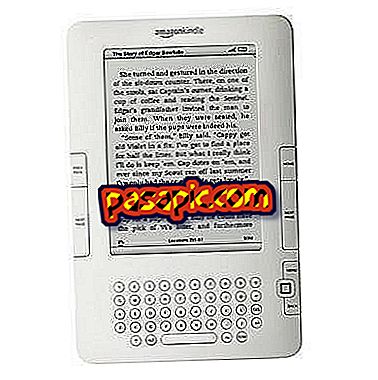
Lorsque vous achetez un lecteur Amazon Kindle eReader, que ce soit un modèle classique avec un écran E Ink ou un Kindle Fire, vous êtes probablement plus préoccupé par la déchirure de livres ou de contenu multimédia que par les heures consacrées à la lecture du fonctionnement du nouvel appareil . Pour ne pas vous perdre dans le manuel d'utilisation et dans votre dernier livre Kindle, voici dix conseils pratiques pour tirer le meilleur parti de votre nouvel appareil.
Pas à suivre:1
Vous n'êtes pas obligé de vous limiter aux applications de l'App Store d'Amazon Kindle . En téléchargeant un gestionnaire de fichiers à partir d'Amazon Store et en connectant l'appareil à un ordinateur, vous pouvez installer n'importe quelle application Android fournie dans un package APK. Après avoir téléchargé un gestionnaire de fichiers, activez l'option "Autoriser l'installation de l'application" dans les paramètres de votre appareil, copiez le fichier APK de l'application de l'ordinateur sur l'appareil, puis ouvrez le fichier APK à partir du gestionnaire de fichiers. Sélectionnez "Oui" lorsque vous voyez une boîte de dialogue vous demandant si vous souhaitez installer le logiciel dans le package, et que le Kindle va installer l'application chargée latéralement.
2
La connectivité Wi-Fi de Kindle Fire et le navigateur Web Silk sont parmi les points les plus importants du dispositif de vente. Toutefois, si vous envisagez de laisser vos enfants lire sur l'appareil, vous ne voudrez peut-être pas qu'ils se déplacent librement sur Internet ou que votre carte de crédit ne soit pas soumise à une vague d'achats de livres électroniques. Pour éviter que cela ne se produise, protégez le Kindle Wi-Fi avec un mot de passe. En appuyant sur l'icône "Paramètres rapides" et en défilant jusqu'à ce que "Restrictions" apparaisse dans le menu, vous verrez une option "Protégé par mot de passe Wi-Fi". En activant cette option, le Kindle requiert votre mot de passe avant que l'appareil ne se connecte à Internet.
3
Si vous avez une grande bibliothèque de musique avec iTunes, le logiciel Apple ne vous permettra pas de synchroniser les morceaux avec le Kindle de la même façon que vous le feriez avec des appareils Apple. Ce n'est pas un problème, car vous pouvez écouter ces chansons via votre Kindle Fire via Amazon Cloud Drive. Téléchargez Amazon MP3 Chargeur et utilisez le logiciel de cartographie de votre bibliothèque iTunes pour choisir les chansons que vous souhaitez télécharger sur l'unité de cloud, puis appuyez sur l'icône "Musique" du Kindle Fire pour commencer à des chansons que vous avez téléchargées.
4
Le clavier de l'écran Kindle Fire est livré avec une touche "Shift", mais pas avec un verrou majuscule. Cela implique que si vous souhaitez écrire une chaîne de lettres majuscules dans une ligne, vous devez continuer à appuyer sur Shift avant chaque lettre. Ce n'est pas le cas Appuyez deux fois sur la touche "Shift" pour activer le mode de blocage afin que vous puissiez continuer à écrire en majuscules. Lorsque vous souhaitez revenir aux lettres minuscules, appuyez une fois sur la touche "Shift".
5
Normalement, lorsqu'une connexion sécurisée est établie avec un site Web, toutes les données sont cryptées entre l'ordinateur et le serveur du site Web. Ce n'est pas toujours le cas avec le Kindle Fire . Dans le cadre de vos efforts pour augmenter la vitesse de votre navigateur Silk, Amazon utilise parfois ses propres serveurs comme intermédiaire entre le Kindle et le site Web que vous visitez. Dans le contexte des connexions sécurisées, cela signifie que les serveurs Amazon traiteront des versions non chiffrées des données avant de les rechiffrer et de les renvoyer à votre Kindle Fire. Vous devez en tenir compte avant d’envoyer des données particulièrement sensibles, sur une connexion sécurisée avec le Kindle Fire.
6
Si vous souhaitez mettre un document sur le Kindle sans vous préoccuper des serveurs Amazon, vous pouvez gagner du temps de connexion et le télécharger manuellement à partir de votre ordinateur par courrier électronique sur votre appareil par le biais du service Amazon Kindle Personal Documents. Après vous être connecté à Amazon "Manage your Kindle" de la page, cliquez sur "Personal Document Settings", puis assurez-vous que votre compte de messagerie apparaît dans le "Document approuvé par la liste de diffusion". -mail. " Après cela, vous pouvez envoyer les documents à « » et Amazon se chargera sur votre Kindle sans aucun frais la prochaine fois que l'appareil disposera d'une connexion Wi-Fi gratuite. Vous pouvez également demander à ce service de convertir le document en un livre électronique Kindle en définissant le champ de l'adresse de messagerie sous le terme "traduire".
7
Si vous faites un long voyage tous les jours dans votre voiture, les livres audio peuvent être un bon moyen de rester au courant de vos lectures et de passer du temps pendant le trajet. La synthèse vocale Kindle vous permet de convertir n'importe quel livre électronique en anglais ou de document dans un livre audio. Si votre chaîne stéréo possède une prise audio, vous pouvez brancher un câble de 3, 5 mm mâle à mâle sur votre Kindle et écouter le livre via le système audio de votre voiture. Texte à la parole ne sonnera pas aussi bon qu'un acteur de voix, mais c'est moins cher que d'acheter un livre audio.
8
Amazon vous offre la possibilité d’acheter vos lecteurs d’écran E Ink à un prix inférieur si vous acceptez que Amazon place des annonces qu’il appelle «offres spéciales» sur votre écran de veille et votre page d’accueil. Si vous avez décidé qu'il valait la peine de payer l'argent économisé pour vous débarrasser des annonces, vous pouvez annuler votre abonnement au programme d'offres spéciales et l'appareil ne diffusera plus les annonces. Vous pouvez le faire via la page "Manage Your Kindle" d'Amazon en cliquant sur le bouton "Modifier" dans la colonne Offres spéciales. Après avoir suivi les instructions à l'écran pour vous désabonner, Amazon facturera sur votre carte de crédit la différence de prix entre le prix spécial que votre modèle offre et son prix normal.
9
Kindle Fire vous offre une interface tactile simple pour sélectionner des passages de texte à copier ou à mettre en surbrillance, mais l'étape que vous essayez de sélectionner dépasse parfois la page actuelle de l'appareil. Si vous affichez la page en orientation verticale, vous pouvez résoudre ce problème en faisant pivoter l'appareil pour qu'il passe en orientation horizontale. Cette réorientation affichera le texte qui va au-delà du bas de la page d’orientation verticale, sans supprimer la sélection. Ensuite, vous pouvez continuer à faire glisser la flèche de sélection d'où est resté tout le reste du passage souhaité.
10
Kindle Fire vous permet de lire de la musique à partir de votre bibliothèque lorsque vous lisez ou travaillez dans d'autres applications, mais vous ne disposez d'aucun bouton pour mettre en pause la piste en cours ou passer à une nouvelle lorsque vous êtes absent de l'application de musique. Heureusement, vous n'êtes pas obligé d'arrêter ce que vous faites et de passer à l'application audio pour contrôler votre musique. En cliquant sur l'icône représentant une roue dentée dans la barre de menu du Kindle Fire, vous verrez la piste en cours, une barre de défilement pour indiquer la progression de la chanson, ainsi que les boutons en dessous des éléments de réglage du menu standard. Après une pause ou un saut sur une autre piste, appuyez à nouveau sur l’icône représentant une roue dentée pour revenir à ce que vous faisiez.


